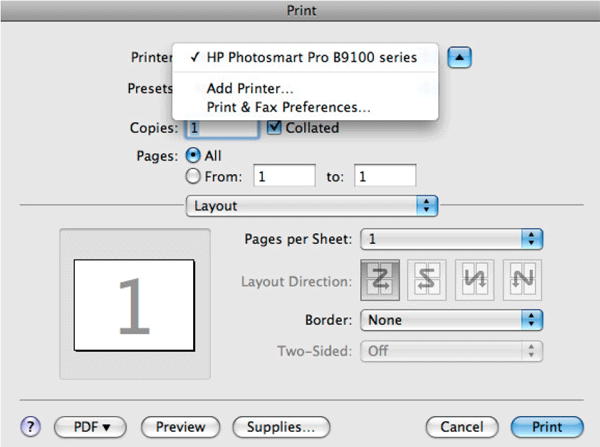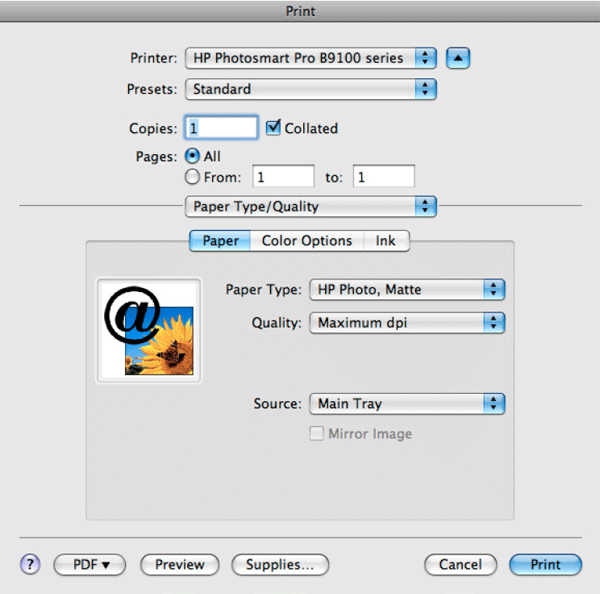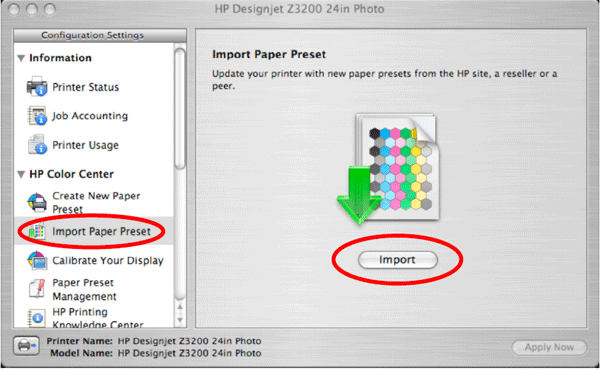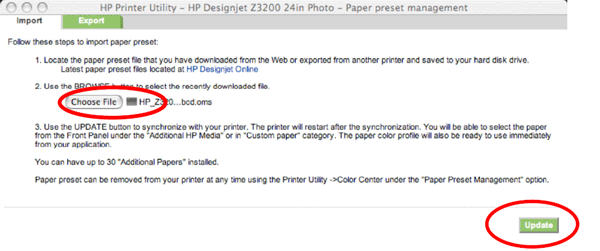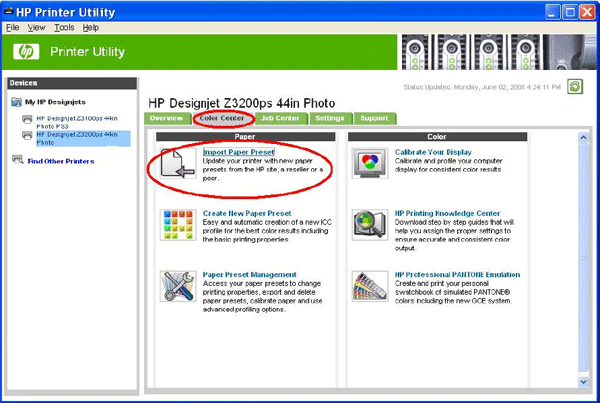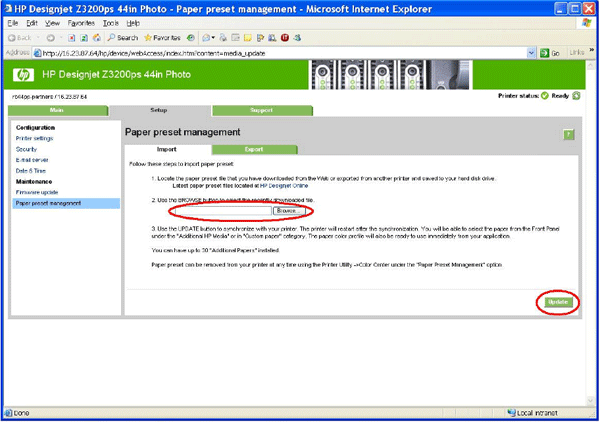Einstellungen für HP Drucker
Alle Canson Infinity Druckmedien wurden speziell für die Ansprüche von Künstlern, Fotografen und Druckereien entwickelt, die mit HP Inkjet-Druckern arbeiten.
Wir stellen auf dieser Website kostenlos ICC-Profile für HP-Drucker (Photosmart Pro B9180 and Designjet Z series) für professionelle Fine Art & Photo-Drucke zur Verfügung.
Wir empfehlen Ihnen unsere Installationshinweise zu befolgen um beste Druckergebnisse zu erzielen.
Was ist ein ICC-Profil?
ICC steht für "International Color Consortium". Dies ist ein ISO-Standard des Colourmanagements, der bei der Einstellung der versch. Geräte (Drucker, Scanner, Monitor, Digitalkamera etc.) hilft. Ein ICC-Profil gibt an, in welcher Menge, welche Farben gemischt werden müssen, um möglichst ein optimales Druckergebnis zu erzielen, unter Berücksichtigung der Druckerattribute und der Spezifikationen des Druckmediums (z.B. Papier oder Canvas).
Da jedes Papier einen etwas anderen Farbton und eine andere Oberfläche hat, empfehlen wir Ihnen, ausschließlich das ICC-Profil für das jeweilige Papier zu verwenden.
Einstellungen vor dem Druck
Bitte beachten Sie, dass andere Faktoren das Druckergebnis beeinflussen können:
- Einstellungen der Grafikkarte
- Einstellungen des Monitors
- Überprüfen Sie, dass Ihr Drucker keine Tintenprobleme hat (eingetrocknete Druckköpfe, Tintenmangel, etc.) und verwenden Sie nur Original Herstellertinten
- Einstellungen von Adobe PhotoShop, Sie müssen im RGB-Farbraum arbeiten
- Optimale Raumtemperatur: 20-25°C
- Optimale Luftfeuchtigkeit: 40-60%
- Optimaler Lichteinfall: 5000K
Um Ihren Geschmack am besten zu treffen, empfehlen wir Ihnen Tests mit unterschiedlichen Motiven und unterschiedlichen Einstellungen an Ihren Geräten.
Installation eines Profils
Speichern Sie das ICC-Profil an der richtigen Stelle auf Ihrem Computer, sodass die Software darauf zugreifen kann:
- Mac OS X: Benutzer/Library/ColorSync/Profiles
- Mac OS 9.x: Systemverzeichnis/ColorSync Profiles
- Windows 2000, XP, Vista : \Windows\system32\spool\drivers\color
Installation durch einen Rechtsklick auf das Profil
Achtung: : Beim Überschreiben eines Profils in Windows XP funktioniert der o.g. Link nicht. Die Profile müssen manuell kopiert werden, um die Originaldatei korrekt zu ersetzen.
- Windows NT/2000: C:\Winnt\system32\spool\drivers\color
- Windows 98/ME: C:\Windows\System\Color
Wenn Photoshop geöffnet ist, muss es vor der Anwendung eines gerade installierten Profils neu geöffnet werden, um die Übernahme der neuen Daten zu garantieren.
Druckereinstellungen
Speichern Sie Ihr Werk nach dem Download und der Installation eines ICC-Profils und der Einstellung von Farb- und Bildkorrekturen.
1. Gehen Sie auf Datei -> Drucken mit Vorschau (CS3 klicken Sie auf Datei... Drucken) und klciekn Sie auf Erweiterte Optionen.
- Wählen Sie den Drucker und das Papierformat unter Seite einrichten
- Klicken Sie auf Okay und kehren Sie in das Druckvorschau-Fenster zurück
2. Wählen Sie Farbeinstellungen aus
- Stellen Sie sicher, dass das entsprechende Eingangsprofil ausgewählt ist
3. Wählen Sie das passende Profil unter Drucker Farbraum.
- Im Bereich Farbeinstellungen wählen bitte aus, dass Photoshop die Farbe verwaltet (Farbverwaltung) und verwenden Sie das von uns für Ihr Papier zur Verfügung gestellte Profil.
- Lesen Sie die empfohlenen Papiereinstellungen, sollten Sie sich bei der Auswahl des Profils nicht sicher sein.
4. Rendering Intent: Wahrnehmung
5. Tiefenkompensierung: ON
6. Klicken Sie auf Drucken.
7. Wählen Sie Ihren Drucker aus
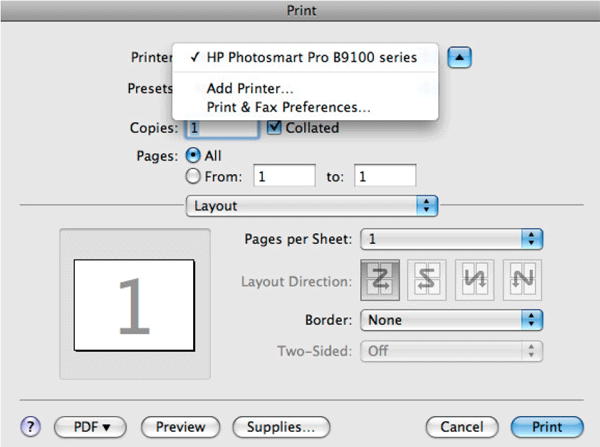
8. Gehen Sie auf Papiertyp (Abb. 3) über die Rollauswahl "Layout", wählen Sie Ihren Papiertypen und wählen Sie anschließend Maximum dpi.
Lesen Sie die empfohlenen Papiereinstellungen, sollten Sie sich bei der Auswahl des Profils nicht sicher sein.
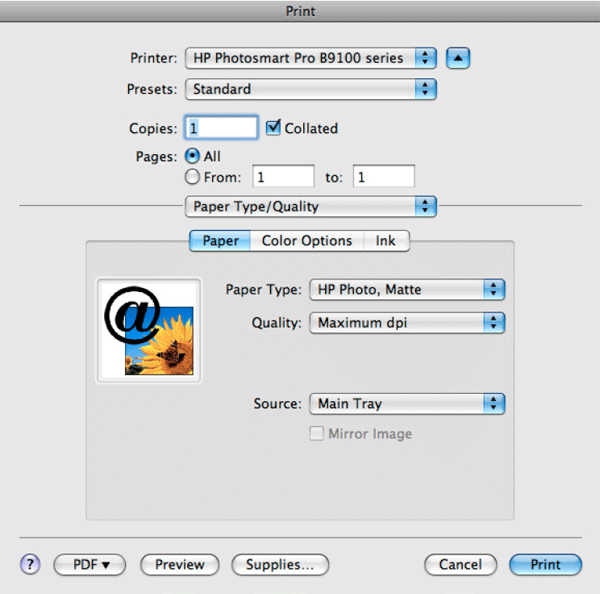
9. Wählen Sie Hauptfach oder Nebenfach in der Rubrik Papierquelle.
10. Klicken Sie auf Drucken.
Was ist ein "paper preset"?
Ein "paper preset" ist ein Paket, das die vorgegebene Auswahl an Papieren auf dem HP Designjet Z3200 Photo Drucker erweitert.
Es enthält alle notwendigen Einstellungen und Parameter, um die optimale Bildqualität und Produktivität auf dem von Ihnen gewählten Druckmedium zu erzielen.
Das paper preset besteht aus einem ICC-Profil und vielen weiteren Einstellungen, die mit dem Zusammenspiel von Drucker, Tinte und Papier zusammenhängen, wie z.B. maximale Tintenmenge, Menge des Glanzverstärkers, etc.
Download und Installation eines paper presets
Laden Sie die .oms-Datei herunter, die den Namen Ihres gewählten Materials trägt. Anschließend finden Sie hier Installationshinweise für OS X- und Windows-Systeme. Nach der Installation wird sich ein neues paper preset in Ihrem Druckermenü befinden.
1. Öffnen Sie die HP Druckersoftware.
2. Wählen Sie die Option Papier Voreinstellung importieren im HP Color Center und klicken Sie anschließend auf Importieren
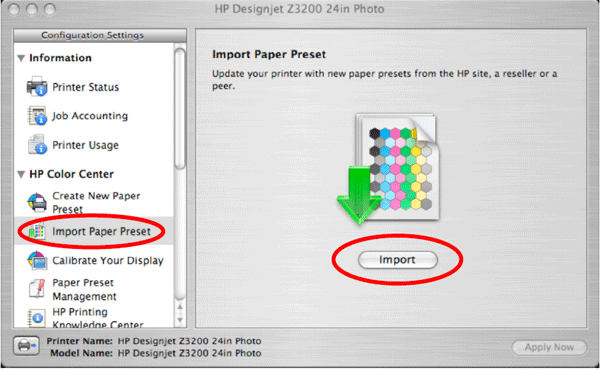
3. Der HP Z3200 Web Server wird sich öffnen. Klicken Sie auf Dateiauswahl, um die zuvor heruntergeladene Datei (oms-Format) zu wählen
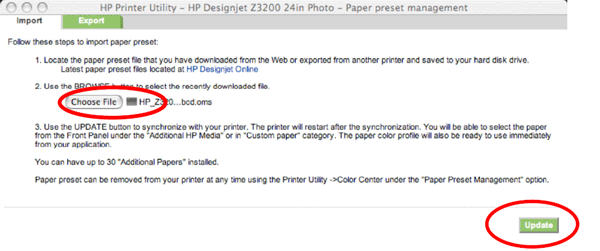
4. Klicken Sie auf Update. Der Drucker wird nach erfolgreicher Installation einen automatischen Neustart durchführen.
5. Es wird ein Pop-up erscheinen, das ein automatisches Update Ihrer Papierliste durchführt, klicken Sie hier auf Solve.
6. Das neu heruntergeladene Papier wird unter "Zusätzliche Papiere" erscheinen. Das ICC-Profil wird zeitgleich automatisch installiert und ist ab diesem Zeitpunkt von der Imaging-Software verwendbar.
1. Öffnen Sie die HP Drucker-Software nach dem Download.
2. Wählen Sie HP Color Center und klicken Sie auf Papier Voreinstellung Importieren
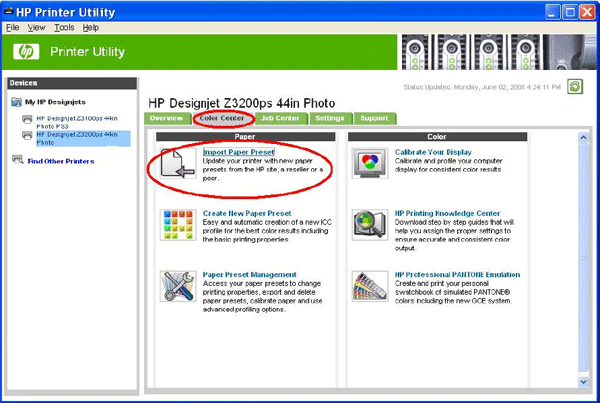
3. Der HP Z3200 Web Server wird sich öffnen. Klicken Sie auf Suchen und wählen Sie Ihr gewünschtes Papier aus (.oms-Datei). Klicken Sie anschließend auf Update
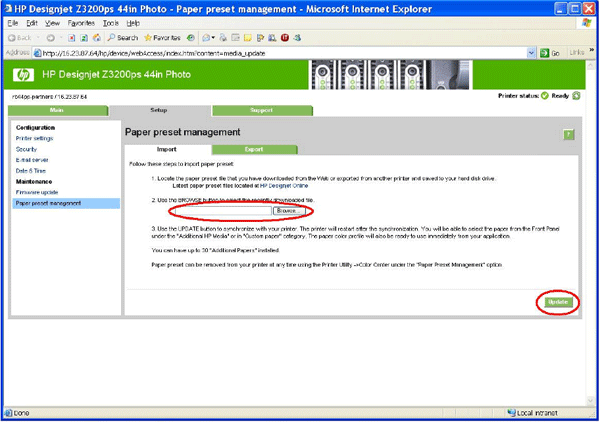
4. Der Drucker wird nach erfolgreicher Installation einen automatischen Neustart durchführen. Dies kann einige Zeit in Anspruch nehmen.
5. Es wird ein Pop-up erscheinen, das ein automatisches Update Ihrer Papierliste durchführt, klicken Sie hier auf Solve.
6. Das neu heruntergeladene Papier wird unter “Zusätzliche Papiere” erscheinen. Das ICC-Profil wird zeitgleich automatisch installiert und ist ab diesem Zeitpunkt von der Imaging-Software verwendbar.
Verwendung des paper presets
Legen Sie das Papier nach erfolgreicher Installation in den Drucker und wählen Sie das neue Papier in der Software: Hauptmenü -> Liste Papiertypen -> Zusätzliche Papiere. Anschließend wählen Sie Hauptmenü -> Bildqualität -> Maintenance -> Kalibrieren.
Canson empfiehlt die Verwendung eines Glanzoptimierers bei
- Photo HighGloss Premium RC 315g/m²
- PhotoGloss Premium RC 270g/m²
- PhotoSatin Premium RC 270g/m²
- Platine Fibre Rag 310g/m²
- Baryta Photographique 310g/m²
FAQ - HP Paper Presets
Warum ist meine gerade installierte Voreinstellung in meinem Mac-Treiber grau hinterlegt?
Bei gerade installierten Voreinstellungen auf Mac OS X v10.5 kann es passieren, dass die gewünschte Voreinstellung grau hinterlegt ist. Hierbei handelt es sich um ein Problem zwischen den Farbeinstellungen und den Papiertypen. Wählen Sie in diesem Fall ‘Any’ in der Liste der Papiertypen und der Drucker wird mit dem von Ihnen gewählten Papier arbeiten.
Wie viele paper presets kann ich auf meinem Drucker installieren?
Maximal 30 Voreinstellungen können auf einem Drucker installiert werden. Diese können sowohl aus heruntergeladenen Voreinstellungen, wie auch aus selbstkreierten Voreinstellungen bestehen.
Wie entfernt man eine installierte Voreinstellung?
1. Wählen Sie die zu löschende Voreinstellung in der Druckersoftware unter Verwaltung Voreinstellungen.
2. Klicken Sie in der Rollauswahl auf „Voreinstellung löschen”
1. Wählen Sie Voreinstellung löschen in der Rubrik Color Center und folgen Sie anschließend den Hinweisen auf dem Bildschirm.
Download der neuesten Treiber:
Gehen Sie in das HP Knowledge Center für Z3200 und Z3200ps. Im rechten, oberen Teil der Seite finden Sie eine Box mit dem Hinweis „Treiber, Software und Firmware“.
Dieses ICC-Profil wird kostenlos zur Verfügung gestellt. Canson ist nicht haftbar für jegliche entstehenden Verluste. Canson stellt ICC-Profile mit bestmöglicher Qualität zur Verfügung. Bitte beachten Sie, dass auch andere Parameter die Druckqualität beeinflussen können. Anpassungen könnten notwendig sein.